Comment relier son Smartphone et son PC avec l’application Mobile connecté de Windows ?

Les appareils mobiles connectés dans Windows, via l’application « Lien avec Windows » ou « Your Phone », offrent une multitude de fonctionnalités pratiques qui améliorent l’intégration entre un smartphone et un PC. Grâce à cette connexion, il devient possible de gérer son téléphone directement depuis l’ordinateur, ce qui simplifie de nombreuses tâches quotidiennes.
Comment relier vos appareils à partir de Mobile connecté ?
Remarque : L’application Mobile connecté ne prend actuellement pas en charge plusieurs profils Android ou comptes professionnels/scolaires.
Assurez-vous d’avoir votre PC et votre appareil Android à proximité, allumés et connectés au même réseau Wi-Fi.
Depuis votre PC :
1. Dans la zone de recherche de la barre des tâches, tapez Mobile connecté (Phone Link), puis sélectionnez l’application Mobile connecté dans les résultats.
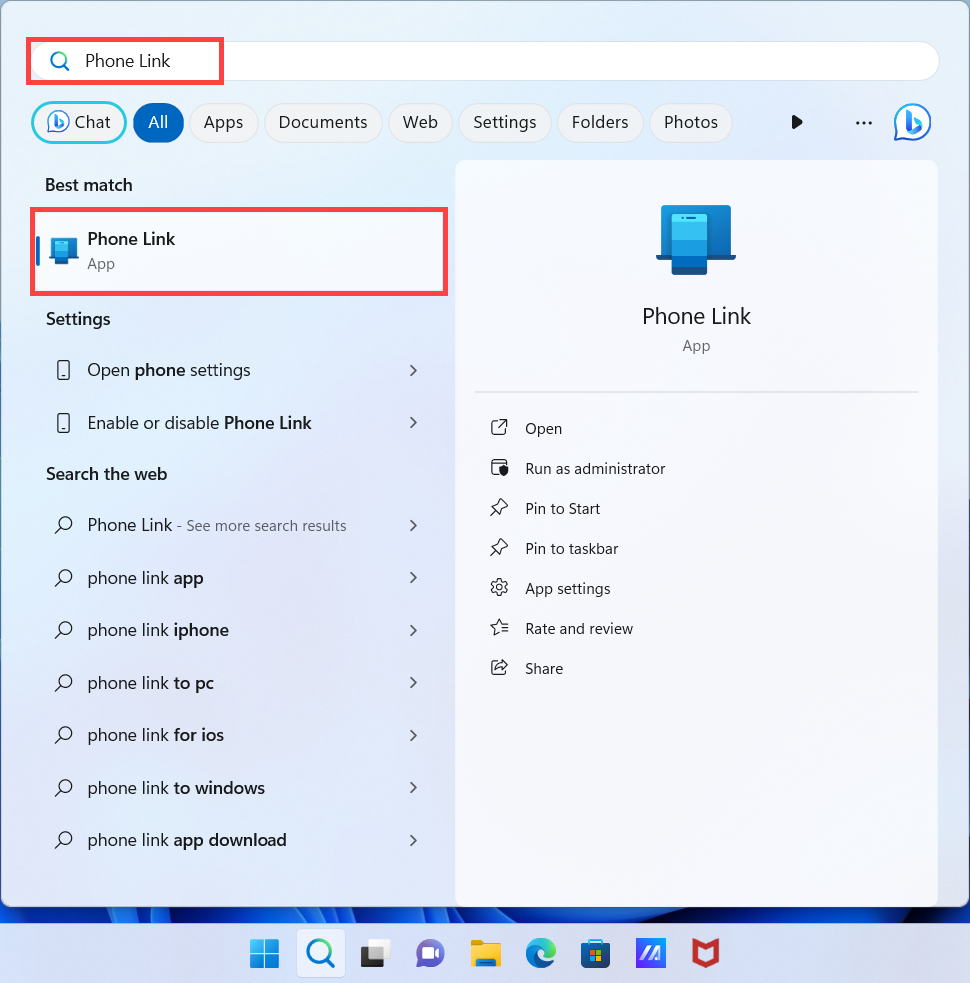
2. Sélectionnez un appareil Android.
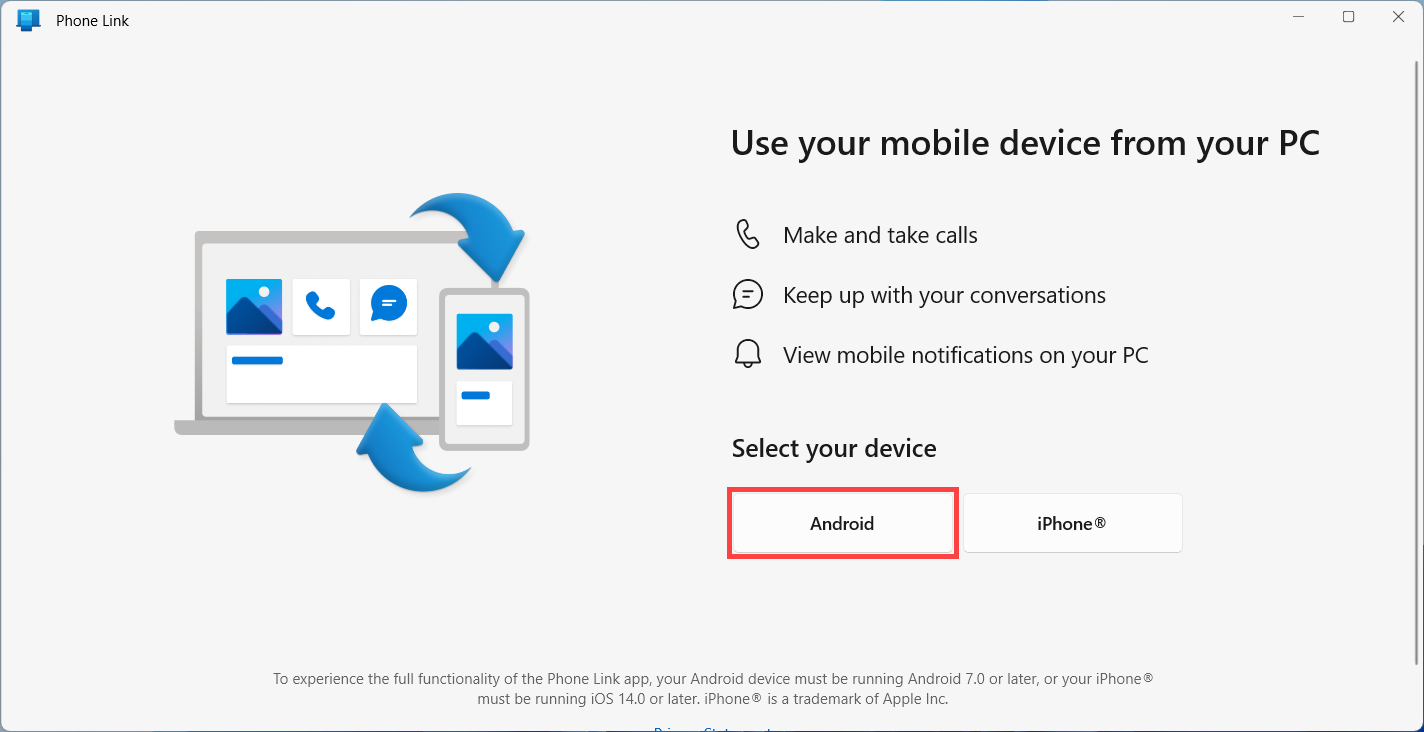
3. Vous serez peut-être invité à vous connecter à votre compte Microsoft si vous n’êtes pas déjà connecté avec Windows.
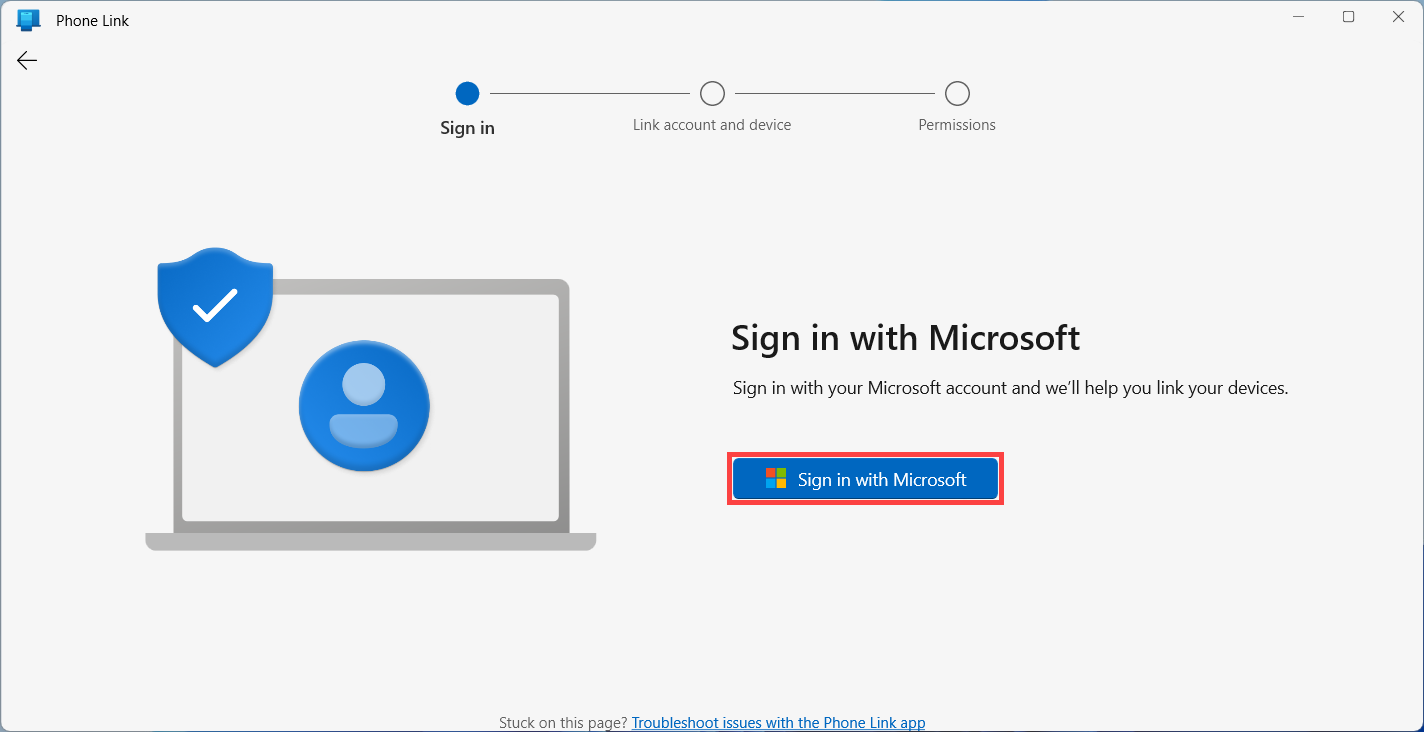
4. Installez ou ouvrez l’application mobile Lien vers Windows sur votre appareil Android. Pour ce faire, ouvrez un navigateur Web sur votre appareil Android, puis entrez le lien qui s’affiche sur votre PC (www.aka.ms/yourpc).
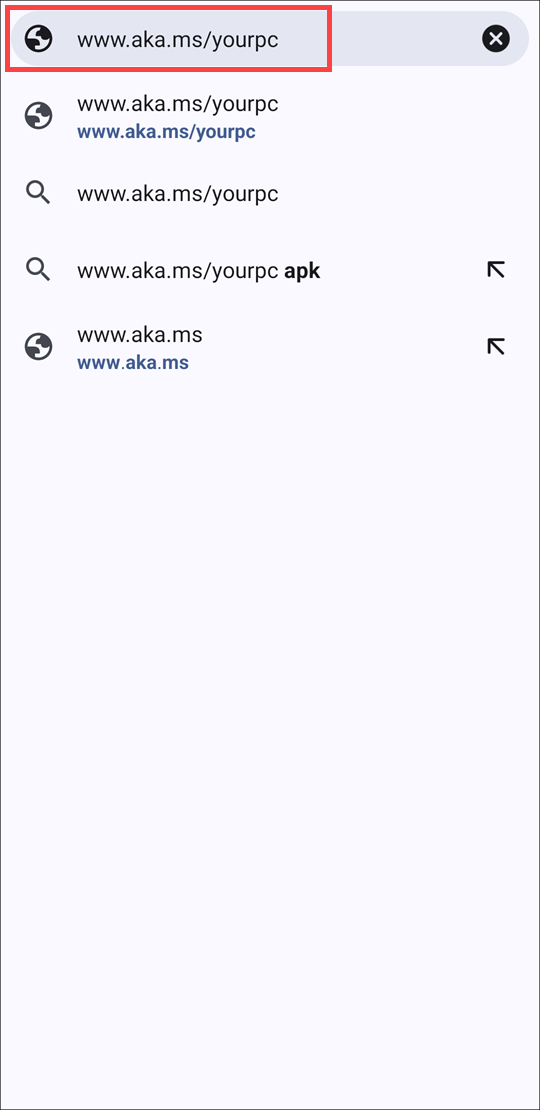
5. Cliquez sur Continuer, puis installez l’application Lien vers Windows (Link to Windows).
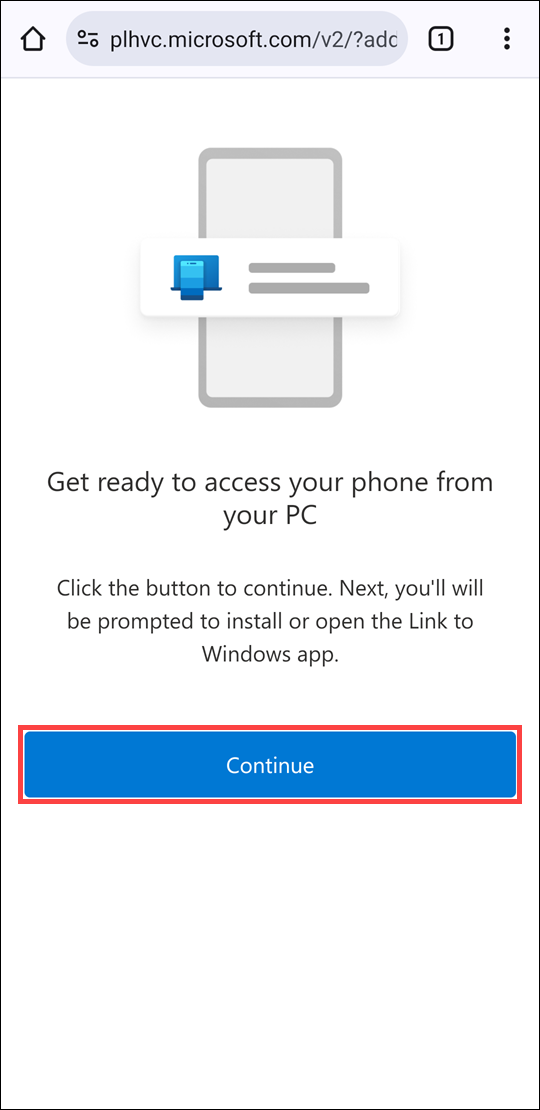
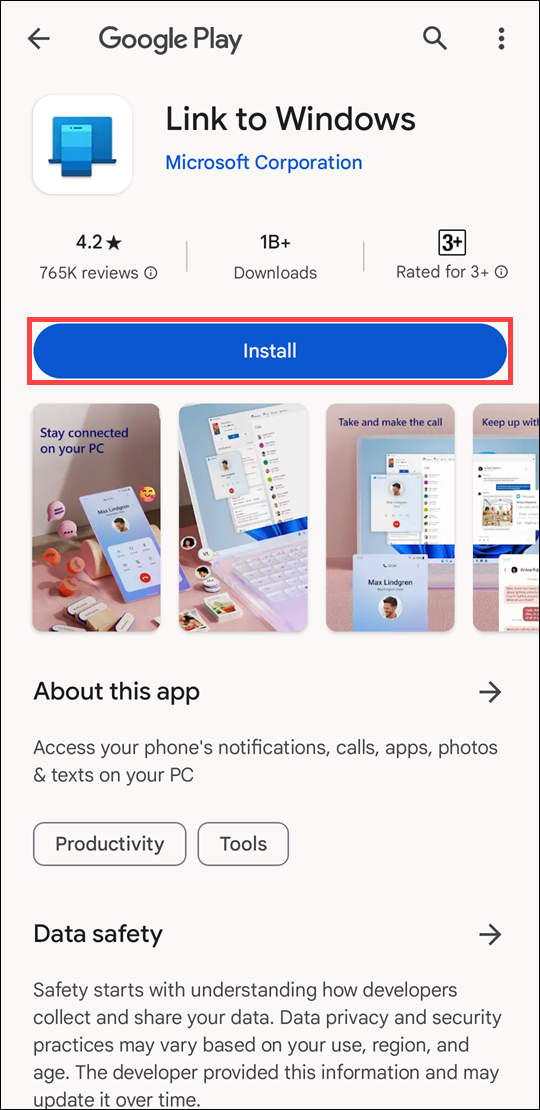
6. Connectez-vous à l’application mobile avec le même compte Microsoft que celui auquel vous vous êtes connecté sur votre PC.
7. Une fois connecté, retournez sur votre PC, cochez la case J’ai le lien vers l’application Windows prêt, puis sélectionnez Associer avec le code QR.
Remarque : Si vous souhaitez coupler votre appareil sans utiliser de code QR, sélectionnez plutôt Pairer manuellement sur votre PC. Vous serez invité à saisir un code sur votre appareil Android.
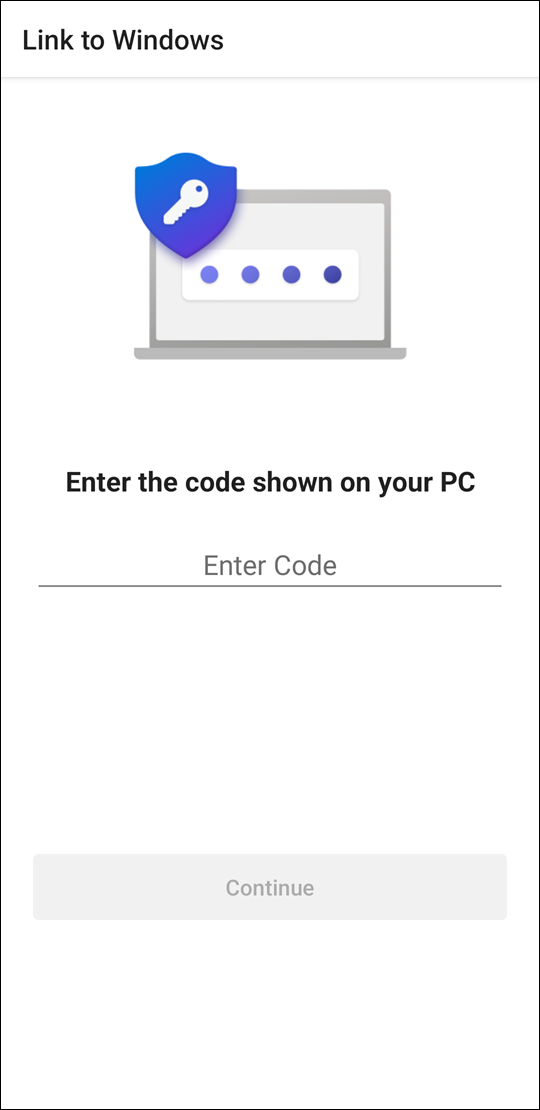
8. Une fenêtre contextuelle avec un code QR apparaîtra sur l’écran de votre PC.
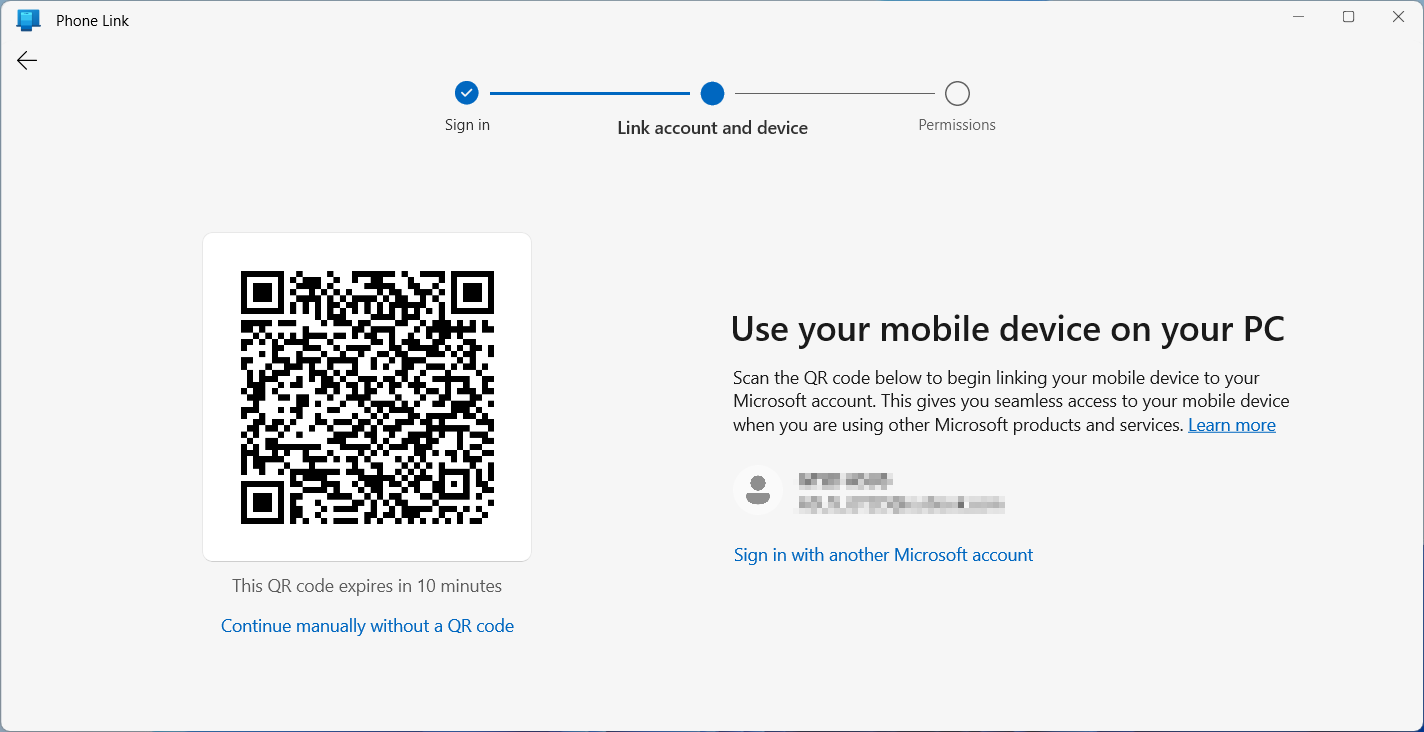
9. Dans l’application mobile sur votre appareil Android, sélectionnez Associer votre téléphone mobile et votre PC. À la question « Le code QR sur votre PC est-il prêt ? » sélectionnez Continuer.
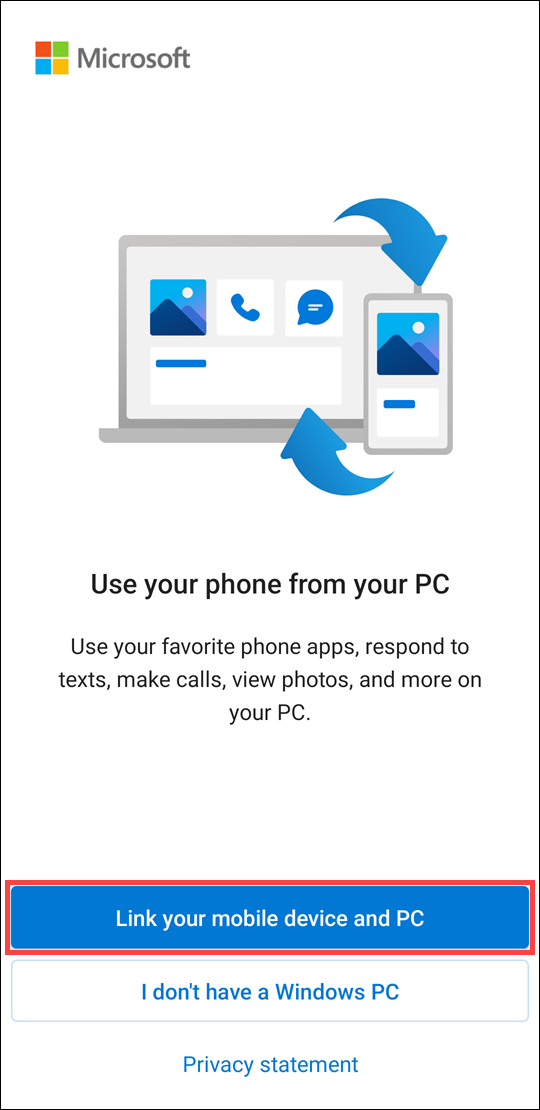
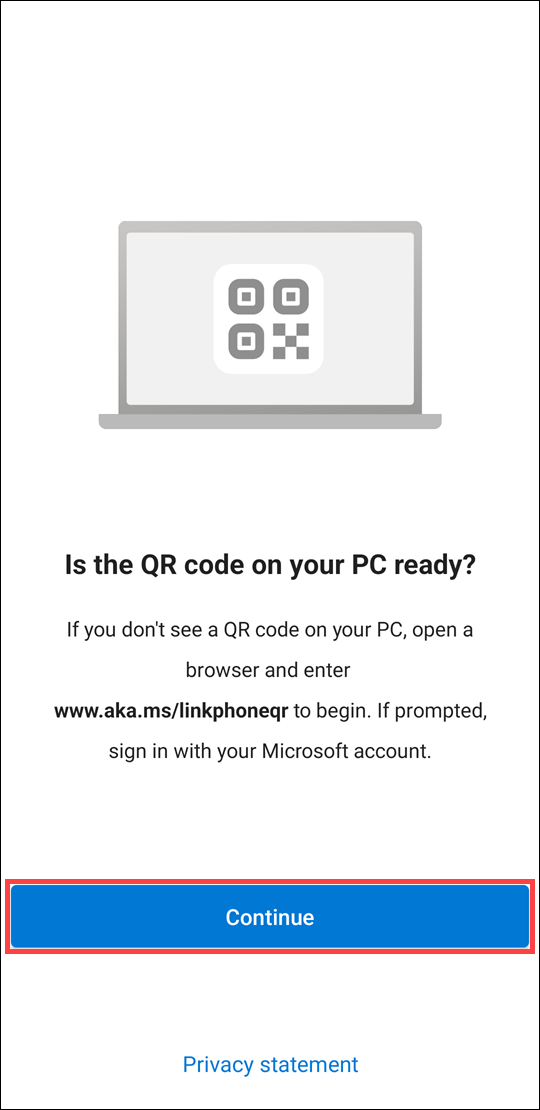
10. Il vous sera demandé l’autorisation pour que l’application accède à votre caméra. Après avoir accepté, une caméra intégrée à l’application s’ouvrira. Utilisez cette caméra pour scanner le code QR affiché sur votre PC.
11. Après avoir scanné le code QR, des autorisations Android supplémentaires peuvent vous être demandées. Ces autorisations vous permettent d’accéder au contenu de votre téléphone sur votre PC.
12. Suivez les invites sur votre appareil Android, puis sélectionnez Terminé. Revenez ensuite à votre PC pour explorer l’application Mobile connecté.
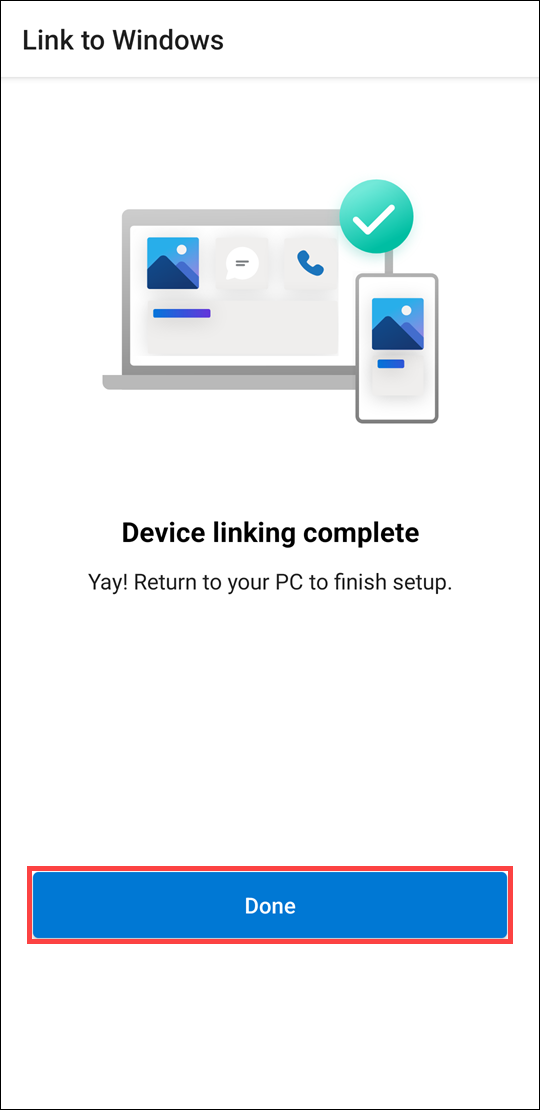
Si vous ajoutez un autre appareil Android :
- Si nécessaire, ouvrez le Google Play Store, recherchez Lien vers Windows, puis téléchargez l’application.
- Il vous sera demandé de scanner un code QR affiché sur votre PC. Pour accéder à ce code QR, ouvrez un navigateur sur votre PC et visitez www.aka.ms/yourphoneqrc.
- Sur votre appareil Android, utilisez la caméra intégrée à l’application pour scanner le code QR affiché sur votre PC.
- Après avoir scanné le code QR, plusieurs autorisations peuvent vous être demandées. Ces autorisations vous permettent d’accéder au contenu de votre téléphone sur votre PC.
